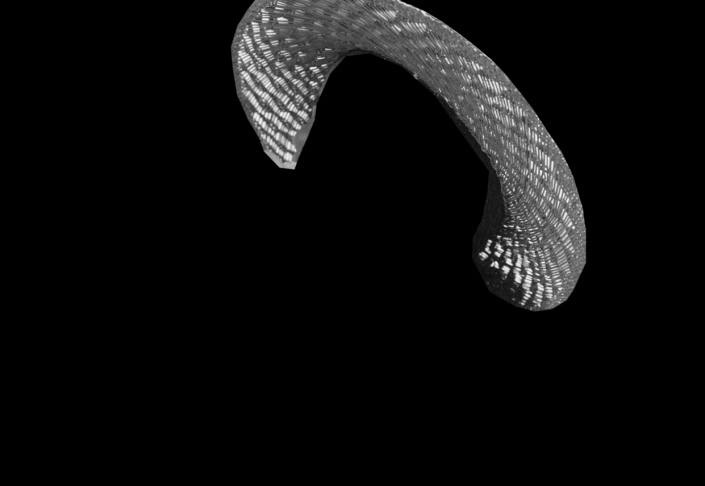
(5)Ctrl+ M调出曲线,调整成S状,增大黑白对比度;
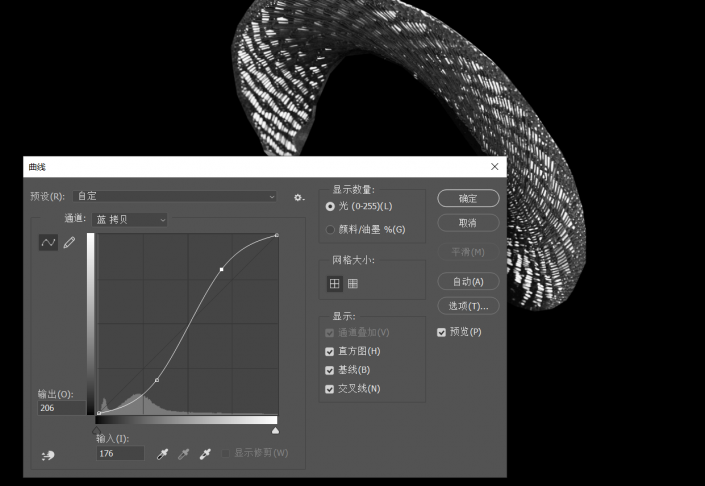
(6)Ctrl+L调出色阶,通过"设置黑场”、"设置白场"按钮,将草帽变成黑色,孔隙变为白色;
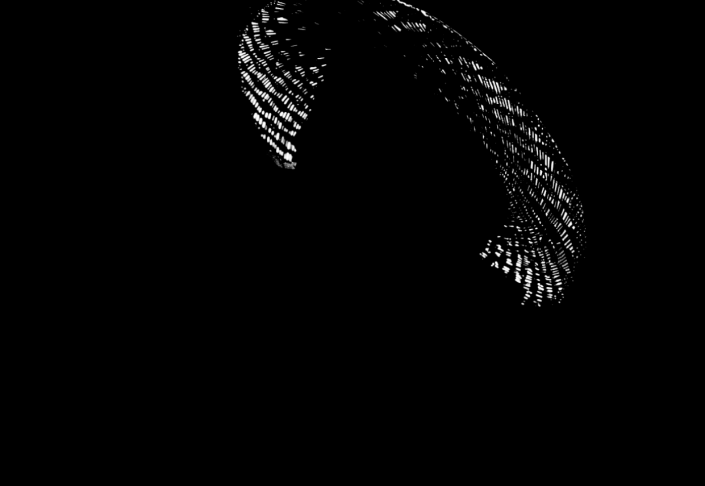
【PS】:关于色阶的用法,前面已经多次讲到,这里就不重复讲了;
【PS】:关于如何判断某一像素是否为纯白/黑,可借助"信息面板",不懂的同学可看我之前发的文章,这里也不讲了;
(7)载入通道中的选区,保持选区的选中状态,切回图层面板,选中蒙版,填充黑色,这样,草帽孔隙的白色就被隐藏了;

【PS】:因为在通道中,纯黑代表完全不可见,因此将孔隙选取后,在蒙版中填充黑色,就可以将其隐藏;
(8)第2部分选区制作完成。

(1)此时换上一个新背景,可以看到,在新背景的映衬下,矿泉水瓶并没有体现出透明的效果,这是不合理的;
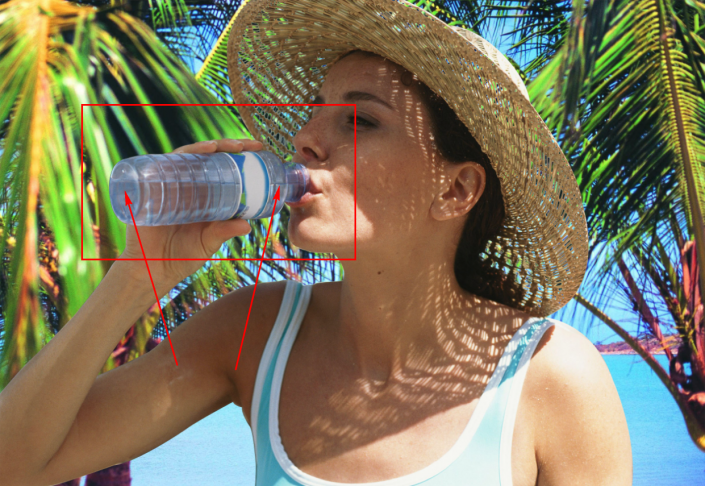
(2)此时切换至“画笔工具”,降低画笔不透明度(5%),选中图层蒙版,使用一个黑色柔角画笔在瓶底涂抹,使矿泉水瓶底产生透明效果;
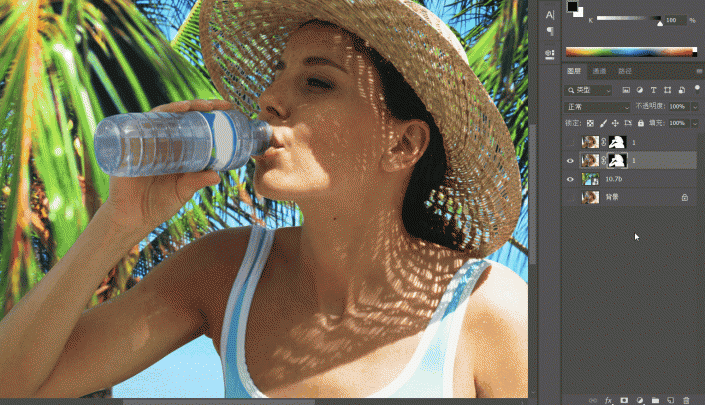
(3)同样的手法,也使瓶嘴处产生透明效果;
(4)第3部分图完成,至此,图文教程就结束啦!

不知同学们学会了没有,抠图是个技术加耐心的活,也是学习PS里肯定要接触到的,同学们需要勤加练习,动手来操作一下吧。







